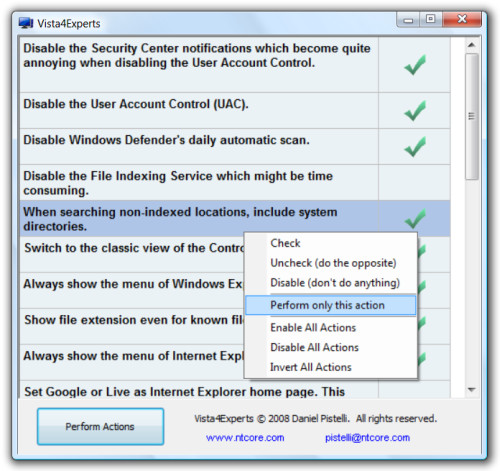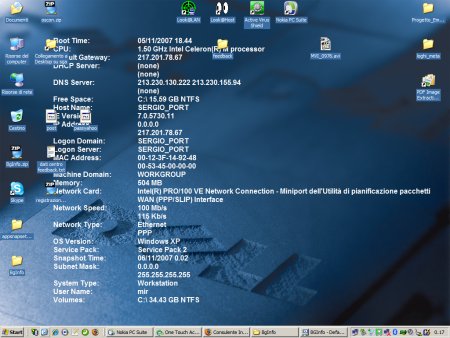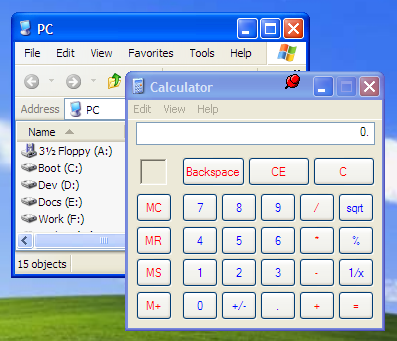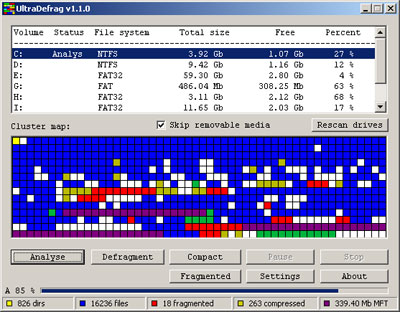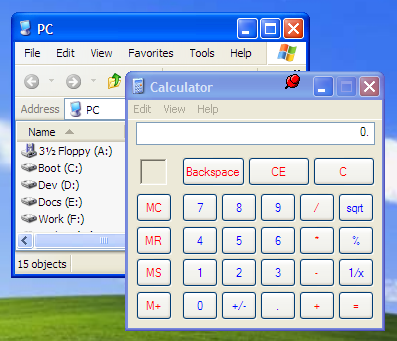
Windows è un sistema operativo criticabile sotto alcuni punti di vista (consumo delle risorse, sicurezza, stabilità) ma apprezzabile per la rapidità con cui anche un neofita ne apprende il funzionamento.
Uno dei suoi punti di forza è il sistema a ‘finestre’ (appunto) che permette di avere più processi (tasks) in esecuzione contemporaneamente e gestirli con facilità. Il problema si inzia a porre quando sono molte le finestre aperte ed ad ogni click una di queste diventa attiva mentre le altre perdono il focus.
Se usiamo un piccolo programmino (96 KB) di nome DeskPins, oltre alle solite opzioni di riduzione a icona, ripristino e chiusura, nella nostra finestra potremo inserire una punessa virtuale che ci permetterà di avere quella finestra sempre in primo piano.
Comodissima utility.
Funziona con Windows 95, 98, ME, NT, 2000, XP, 2003
Link: DeskPins v1.30